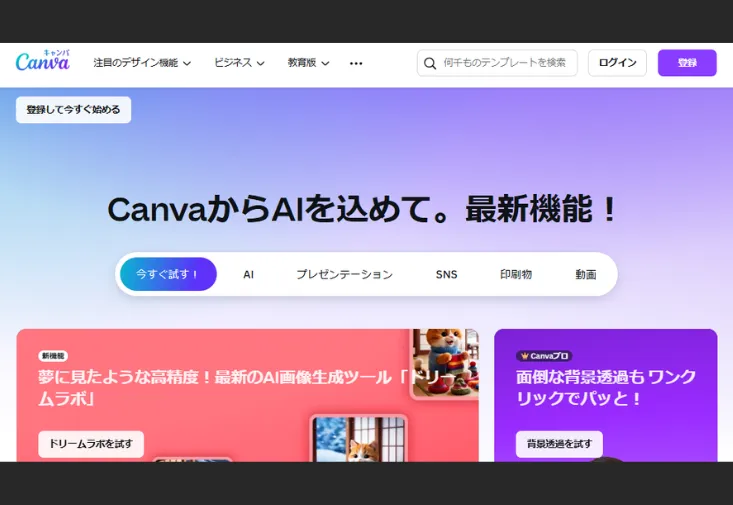Canvaで飲食店メニュー表を作る方法|印刷対応のレイアウトと無料テンプレ紹介
Canvaを使えば、飲食店のメニュー表もサクッとおしゃれに作れちゃいます♪
デザイン初心者でも安心して取り組める基本ステップをわかりやすく解説!
テンプレの選び方から写真・文字の配置、印刷のコツまでばっちり紹介しています。
まずはここから!Canvaでメニュー表ってどう作るの?
おしゃれで見やすいメニュー表を作りたいけど、デザインって難しそう…そう感じている方も多いかもしれません。でもご安心を!Canvaなら、プロっぽいメニューが誰でも簡単に作れちゃいます♪メニュー作成の基本ステップを、わかりやすく紹介していきますね!
まずはCanvaにログイン&テンプレート検索!
最初にやることは、Canvaにログインまたは無料登録。登録が済んだら、検索バーに「メニュー」や「飲食店メニュー」と入力してみましょう。業種別に使えるテンプレートがたくさん出てくるので、イメージに合ったものを選べます。テンプレ検索で、デザイン初心者さんも迷わずスタートできますよ!
メニュー構成をイメージしてから編集開始
テンプレートを選んだら、いきなり編集に入る前に「どんな構成にするか」をざっくり決めておくとスムーズです。たとえば、「ドリンク」「フード」「スイーツ」など、カテゴリごとに分けると見やすさもアップ。構成が決まったら、テキスト部分を実際のメニュー名に置き換えていきましょう。構成決めがカギになります♪
画像やアイコンでメニューに彩りをプラス
文字だけのメニューだとちょっと寂しい…というときは、料理の写真やシンプルなアイコンを追加するのがおすすめ。Canvaには無料素材が豊富にそろっているので、飲み物のイラストや飾り枠なども簡単に使えますよ。自分で撮影した料理写真を入れるのも◎。画像追加で、視覚的な魅力がぐんとアップします!
文字の見やすさとバランスを意識しよう
フォント選びや文字サイズも大切なポイント。読みやすさを最優先にして、色や配置に気を配るだけでプロっぽい仕上がりになります。おしゃれなフォントもいいですが、見にくくなると逆効果。カテゴリー名と料理名、価格などをしっかり整理して、わかりやすいデザインに仕上げましょう。文字調整が仕上がりを左右します!
Canvaを使えば、飲食店のメニュー表づくりも驚くほど簡単♪テンプレ選びから編集、デザインの調整まで、直感的にできるので初心者さんでも安心です。まずは気軽に触ってみて、自分のお店らしい1枚を作ってみましょう!
デザインに迷ったらコレ!おすすめテンプレートの選び方
Canvaにはメニュー表用のテンプレートがたくさんあって、どれを選べばいいのか迷っちゃうこともありますよね。そんなときは、ちょっとしたコツを押さえるだけで、自分にぴったりのデザインが見つけやすくなります♪テンプレ選びのポイントをわかりやすくご紹介します。
まずはお店のジャンルをイメージしよう
テンプレート選びの前に、自分のお店がどんな雰囲気かをイメージしてみましょう。カフェ風、和食、イタリアンなどジャンルごとに合うデザインは異なります。たとえば、ナチュラルなカフェなら手書き風のテンプレ、ラーメン店なら赤や黒が効いたデザインがマッチしますよ。ジャンル重視で選ぶと、統一感のある仕上がりになります。
色のトーンや雰囲気もチェック
テンプレートの色合いも、お店の印象に大きく関わるポイント。落ち着いた色味にすれば高級感が出るし、ポップな色合いなら親しみやすい雰囲気になります。料理の写真やインテリアに合った色を意識すると、自然にお店と調和するデザインになりますよ。色味チェックを忘れずに!
編集しやすいレイアウトか確認
どんなにオシャレでも、編集しにくいテンプレだと手間が増えてしまいます。文字や画像が自由に動かせるか、メニュー数が足りているかも要チェック。特にメニュー項目が多いお店は、あらかじめスペースがしっかり確保されているレイアウトが便利です。編集のしやすさも見逃さないでくださいね。
印刷仕上がりも考慮して選ぼう
テンプレートの中には、画面では良く見えても印刷に不向きなものもあります。細かい文字や暗めの背景は印刷でつぶれてしまうこともあるので注意。白背景で文字がくっきり見えるものや、余白に余裕があるものを選ぶと、印刷時のトラブルも防げます。印刷適性も選ぶポイントのひとつです。
テンプレートを選ぶときは、「お店の雰囲気に合っているか」「色や編集のしやすさはどうか」「印刷を想定しているか」に注目して選ぶのがコツ。迷ったときは、まずはジャンルで絞ってみるのがおすすめですよ♪
写真や文字の配置、見やすさ重視でバランスよく♪
Canvaでメニュー表を作るとき、「なんかゴチャっとして見づらい…」なんて感じたことはありませんか?実はちょっとした配置の工夫で、ぐんと見やすく、伝わるデザインに変わるんです♪配置バランスを意識するだけで、お客さまの目にやさしいメニューが完成しますよ!
まずは「カテゴリごと」にまとめよう
料理のジャンルやカテゴリがバラバラだと、お客さんもどこを見ていいのか迷っちゃいます。「前菜」「メイン」「デザート」などのカテゴリーごとにしっかり区切って並べることで、視線の流れもスムーズに。見出しやボックスで区切ってあげると、さらにわかりやすくなります♪カテゴリ整理で迷わないメニューを意識しましょう。
写真は目立つ場所に、でもやりすぎ注意!
料理の写真を入れると一気に華やかになりますよね。でも、あれもこれも載せすぎると逆にゴチャゴチャして見にくくなることも。おすすめの一品や人気メニューだけを写真付きにして、他は文字でスッキリ見せるとメリハリがつきます。写真は高画質&明るいものを使うのがポイント!写真配置は「引き立て役」を意識して♪
文字のサイズと余白を意識して
文字が小さすぎたり、行間が詰まりすぎていると読みづらくなります。フォントサイズは最低でも10pt以上を意識して、項目ごとに適度な余白を入れることで、目にやさしいレイアウトに仕上がります。特に高齢のお客さまが多いお店では「読みやすさ」は大切な要素です。文字調整を丁寧にするだけで、印象がガラッと変わりますよ。
視線の流れを意識した配置をしよう
日本語は基本的に左から右、上から下に読むので、その流れを邪魔しない配置が理想です。たとえば、メニュー名→価格→説明文という順番をそろえるだけでもスッキリ見えます。無理に飾りすぎず、自然な流れを意識して整えると、読みやすさもアップしますよ♪視線誘導がデザインのカギです。
メニュー表は見た目のオシャレさだけでなく、「伝わりやすさ」も超重要!写真・文字・レイアウトのバランスを意識して、お客さまに優しいメニューづくりを楽しんでくださいね♪
印刷を考えるならここ重要!レイアウトと保存形式のコツ
Canvaでメニュー表を作るなら、画面でキレイに見えるだけじゃダメ!印刷することを前提にしたレイアウトや保存形式を意識することで、プロっぽく仕上がりますよ♪印刷対応を意識したデザインのポイントを、わかりやすくまとめました。
サイズは「印刷用」に合わせて設定しよう
画面上で自由に作れるCanvaですが、実際に印刷するときは用紙サイズに合わせることが超重要!たとえば、A4やB5など、印刷するサイズにカスタムしておくことで、トラブルを防げます。Canvaの「カスタムサイズ」機能でミリ単位までしっかり調整しておきましょう。サイズ設定を最初に済ませておくと安心です。
余白・塗り足しを意識したレイアウトに
印刷時にありがちなのが「端が切れてる…」というトラブル。仕上がりをキレイにするには、必ず塗り足し(3mm)を設定し、重要な文字や画像は内側に配置しましょう。CanvaのPDF(印刷)形式なら塗り足し設定ができるので、そこまでしっかり準備しておくと印刷所も安心です。塗り足し対応を忘れずに!
保存は「PDF(印刷)」形式がベスト
JPEGやPNG形式も選べますが、印刷向きなのは高解像度で保存できる「PDF(印刷)」形式です。さらに「トリムマークと塗り足しを含める」にチェックを入れると、断裁ズレも防げて安心。Web用と印刷用では保存形式が違うので、PDF保存を選ぶのが鉄則です。
画像と文字のクオリティチェックも忘れずに
印刷すると画面より粗が目立つことも…。特に画像は高解像度のものを使用し、文字はにじまないフォント&サイズで配置するのがコツです。Canvaでは画質が足りない場合に警告も出るので、見逃さないようにチェックしておきましょう。画質確認で、クオリティの高い仕上がりに近づけますよ♪
印刷を前提にしたメニュー表づくりでは、サイズ・余白・保存形式の3つがカギ!ちょっとした意識で、仕上がりに大きな差が出るので、ぜひ丁寧にチェックしながら進めてくださいね♪
ちょっと差がつく!オリジナル感を出すカスタマイズ術
Canvaでメニュー表を作るとき、テンプレートそのまま使うのもいいけれど、ちょっと手を加えるだけでグッとお店らしさが出てきます♪カスタマイズ術をマスターすれば、他と差がつくオリジナルな仕上がりに。誰でもカンタンにできる工夫をご紹介します!
フォントを変えて雰囲気アップ!
文字の印象って、思っている以上に大きいんです!おしゃれカフェなら手書き風フォント、落ち着いた和食店なら明朝体など、お店のイメージに合わせてフォントを選びましょう。Canvaには無料で使えるフォントがたくさんあるので、ぜひ色々試してみてくださいね。フォント選びが、メニューの印象をガラッと変えてくれますよ。
お店のカラーで統一感を出そう
メニューに使う色も、お店の雰囲気に合わせて統一するのがポイント。たとえば店舗の壁の色やロゴに使われているカラーを反映させると、ブランディング効果も◎。Canvaではカラーコードを指定できるので、細かい色合わせも簡単です。カラー統一で、お客様に伝わる印象がグッと洗練されます。
アイコンやイラストでアクセントを
メニューが文字だけだとちょっと寂しい…そんなときは、Canva内の無料アイコンやイラストを使ってワンポイント追加するのがおすすめ!たとえば、スープの横にカップのイラストを入れたり、辛さのレベルを唐辛子アイコンで表現したりと、遊び心をプラスすると見やすさもアップします。イラスト活用で、親しみやすさを演出しましょう♪
料理の写真はお店オリジナルで
テンプレートにあるサンプル写真ではなく、実際にお店で撮影した料理写真を使うと、オリジナリティが一気にUP!スマホでもOKなので、自然光で明るく撮影して差し替えてみましょう。お客様に「これが出てくるんだ!」と期待感を持ってもらえますよ。写真差し替えは、カスタマイズの中でも特に効果的なポイントです。
ちょっとした工夫を積み重ねるだけで、テンプレートがぐっと「お店らしい」メニューに変わります!フォント、色、写真など、あなたのお店の魅力を活かすカスタマイズを楽しんでくださいね♪
まとめ
Canvaを使えば、専門知識がなくてもメニュー表がサクッと作れちゃうからほんと便利♪
テンプレートを選んで写真や文字を入れるだけで、お店の魅力をしっかり伝えられるデザインが完成します。
印刷対応のポイントやカスタマイズ術もバッチリ押さえて、他と差がつく仕上がりに!
気軽に楽しく、あなたのお店らしいメニュー表づくりにチャレンジしてみてくださいね。